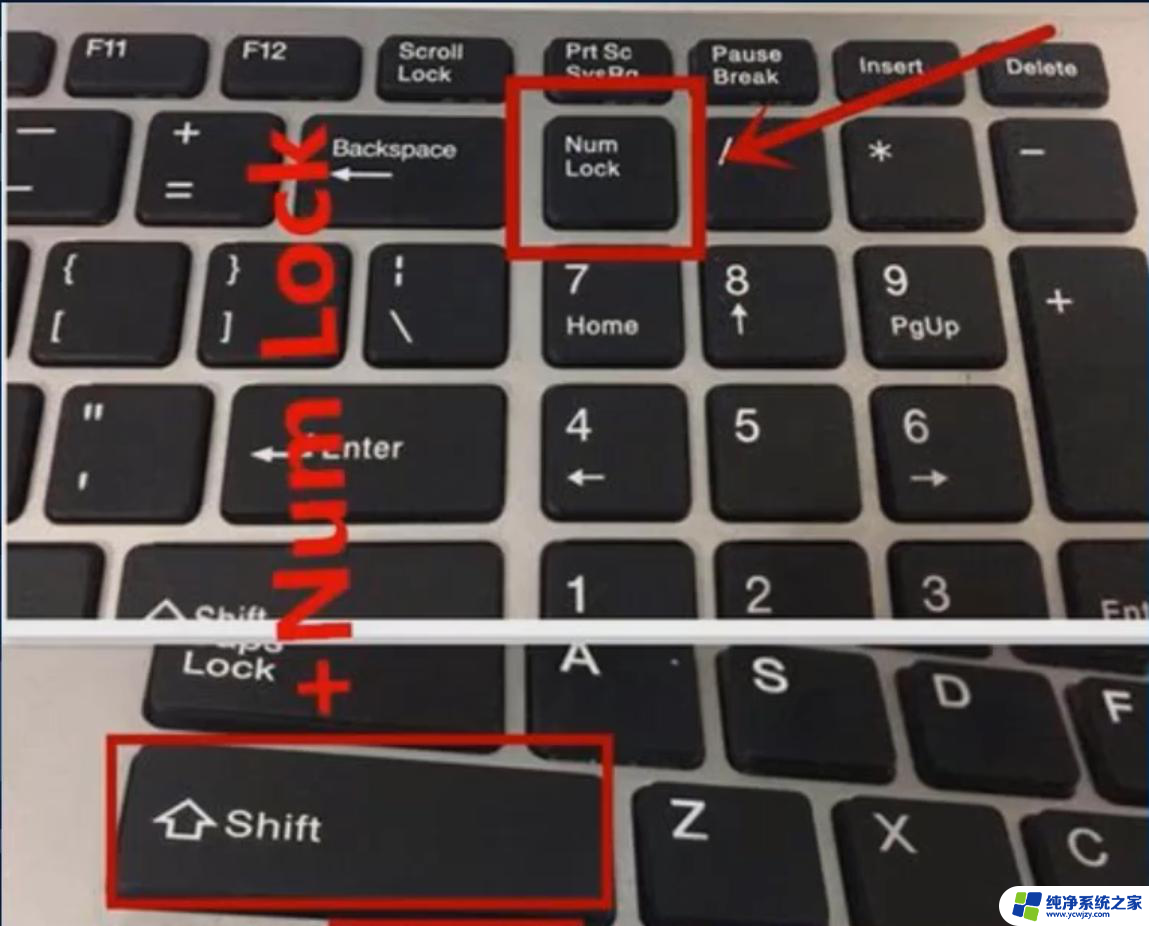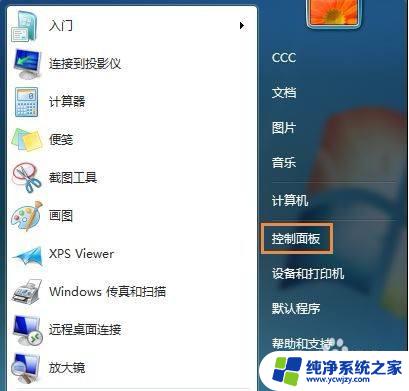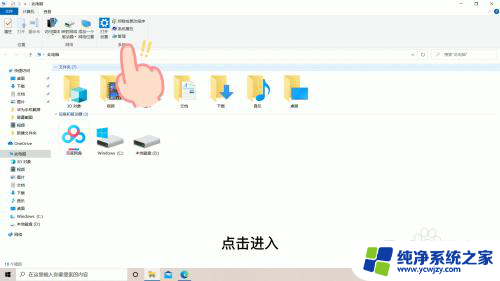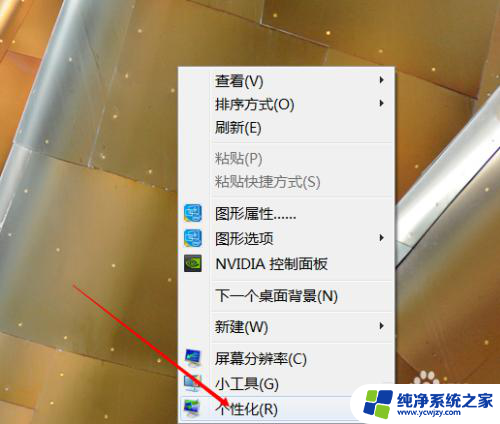键盘输入错乱怎么恢复 电脑键盘按键错乱如何恢复
电脑键盘是我们日常办公和娱乐不可或缺的工具,有时候我们可能会遇到键盘输入错乱的问题,当我们按下一个按键,却出现了与预期不符的字符或者完全没有反应时,这时候我们就需要想办法恢复键盘的正常工作。当电脑键盘按键错乱时,我们应该如何解决呢?接下来我将为大家介绍一些常见的方法和技巧,帮助大家快速恢复键盘的正常使用。
具体方法:
1.一些电脑比较大,如果只是部分按键出现问题。比如键盘上自带数字键盘按键,本来应该显示字幕输入的确是数字,只需要按下FN+Num lock就可以恢复。

2.若是只出现某个按键失灵或者错乱的现象,可能是按键接触不良导致。不妨用手用力拍打该按键,或者直接抠出重新扣好,试试效果是否能够恢复。

3.要是键盘中所有按键都出现问题,先试试360安全卫士的解决方案。打开360后,显示主页,点击右下角的人工服务功能图标,如下图所示。
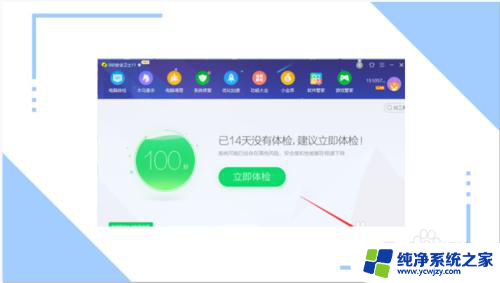
4.
在新打开的人工服务窗口中输入键盘按键错乱关键字,搜索后显示的第一个功能就是我们要找的。点击右侧的立即修复按钮,等待修复完成再看看键盘是否恢复正常。
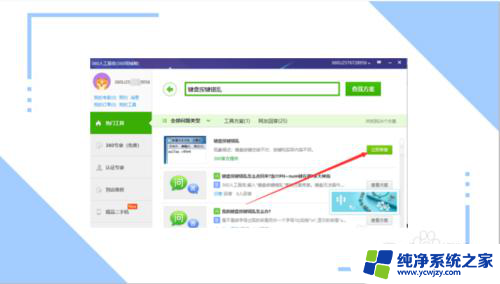
以上就是键盘输入错乱怎么恢复的全部内容,如果还有不清楚的用户,可以参考以上步骤进行操作,希望对大家有所帮助。